Conecte dispositivos Windows 8.1 com mini DisplayPorts a monitores HDMI
Os tablets Surface e Surface Pro(Surface and Surface Pro tablets) da Microsoft não possuem uma porta HDMI(HDMI port) e não é muito óbvio como conectá-los a um monitor externo. O mesmo vale para muitos outros dispositivos Windows 8.1 , incluindo laptops e tablets criados pela HP, Dell ou Lenovo(Dell or Lenovo) . Todos esses dispositivos modernos possuem uma Mini DisplayPort que você pode usar para conectá-los a todos os tipos de monitores e projetores que funcionam com uma entrada HDMI(HDMI input) . Neste tutorial você aprenderá como conectar seu dispositivo Windows 8.1 a um monitor externo, usando o Mini DisplayPort. Você também aprenderá que tipo de cabo comprar para essa tarefa e no que prestar atenção ao comprar um, para que você não seja enganado em pagar demais.
A porta MiniDisplay(MiniDisplay Port) em dispositivos Windows 8.1
Como o nome indica, o Mini DisplayPort é uma versão miniaturizada do DisplayPort . O DisplayPort é uma (DisplayPort)interface de exibição(display interface) digital usada para conectar uma fonte de vídeo(video source) a um dispositivo de exibição(display device) . Ele pode transportar o sinal de vídeo e áudio, além de outras formas de dados. Abaixo você pode ver uma imagem do Mini DisplayPort , em um Surface Pro 2 da Microsoft .

O Mini DisplayPort (mDP) é um padrão que foi introduzido pela Apple e depois adotado pela Intel e outras empresas, incluindo a Microsoft . Se você quiser saber mais sobre suas especificações e história, leia esta página na Wikipedia : Mini DisplayPort .
Conecte(Connect) -se a um monitor usando um cabo Mini DisplayPort para HDMI(HDMI Cable)
Embora o sinal DisplayPort(DisplayPort signal) não seja compatível com HDMI , os Mini DisplayPorts modernos são projetados para transmitir o protocolo HDMI(HDMI protocol) usando um adaptador passivo(passive adapter) externo que converte o sinal elétrico. Se você precisar conectar seu dispositivo Windows 8.1 a um monitor que usa HDMI como entrada, será necessário adquirir e usar um cabo (HDMI Cable)Mini DisplayPort para HDMI . Ao usar este cabo, o sinal é convertido para que seja enviado corretamente ao monitor que você conectou.

O problema com os cabos Mini DisplayPort(Branded Mini DisplayPort) para HDMI da marca(HDMI Cables)
Se você procurar um cabo Mini DisplayPort para HDMI(HDMI Cable) nas lojas da Microsoft , encontrará um cabo de marca muito caro - US$ 39,99 nos Estados (United) Unidos(States) ou € 39,99 na Europa(Europe) . O mesmo acontece quando você procura em outras lojas. Se você vender um cabo de marca da Apple , Microsoft , Belkin e outras empresas famosas, você acabará pagando muito caro por isso. Abaixo você pode ver o cabo vendido pela Microsoft em suas lojas.
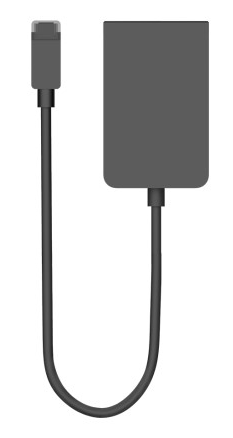
Sim, é bonito, mas seu dinheiro parece melhor. 🙂 Outro problema com cabos de marca é que eles estão disponíveis apenas em um tamanho e tendem a ser curtos.
O que procurar ao comprar um cabo Mini DisplayPort para HDMI(HDMI Cable)
Para conseguir um bom negócio, você deve procurar cabos que não sejam da marca de uma empresa famosa como Microsoft ou Apple(Microsoft or Apple) (sim , os cabos da Apple(Apple) funcionarão com dispositivos Windows ).
Em primeiro(First) lugar, olhe para o preço: se você está pagando mais de $ 15 ou € 15, você pode estar pagando demais. Em seguida, ignore a marca e observe(brand and look) as seguintes especificações:
- A versão padrão DisplayPort(DisplayPort standard) que o cabo está usando. Você deve adquirir um cabo que funcione com DisplayPort versão 1.2(DisplayPort version 1.2) ou superior, para garantir que ele seja capaz de enviar um sinal full-HD com ótima qualidade de imagem(image quality) . Tais cabos foram fabricados a partir de 2010. O DisplayPort versão 1.3(DisplayPort version 1.3) suporta qualidade de imagem(image quality) 4K . Os dispositivos e cabos que suportam esta versão serão disponibilizados no mercado no segundo semestre de 2014.
- Se ele suporta vídeo digital full 1080p HD ou não. Cabos mais antigos, usando a versão 1.1(version 1.1) do padrão DisplayPort(DisplayPort standard) , não suportam 1080p completo.
- A política de garantia e devolução(warranty and return policy) : o vendedor fornece garantia para esses cabos? E quanto à sua política de devolução(return policy) ? Pode acontecer de você adquirir um cabo que não funciona bem com o seu aparelho e, antes de comprá-lo, verifique se pode devolvê-lo, se necessário.
Para ajudá-lo, selecionamos dois cabos que funcionam muito bem com nossos próprios tablets Surface Pro 2 :
-
Cable Matters Cabo Mini DisplayPort para HDMI banhado a ouro(Cable Matters Gold Plated Mini DisplayPort to HDMI Cable)(Cable Matters Gold Plated Mini DisplayPort to HDMI Cable) - disponível para compradores dos EUA, por US$ 10,99. Este cabo é vendido em duas variantes de cores e em muitos tamanhos diferentes. Os preços de cada versão são razoáveis e você pode facilmente encontrar uma que atenda às suas necessidades.
-
Cabo Kamor® Mini DisplayPort para HDMI(Kamor® Mini DisplayPort to HDMI Cable)(Kamor® Mini DisplayPort to HDMI Cable) - disponível para compradores europeus, por £ 9,99. Infelizmente, na Europa não encontramos uma empresa que venda um cabo em vários tamanhos e variantes de cores. No entanto, o que estamos recomendando funciona bem e é longo o suficiente para atender à maioria das necessidades de tamanho. Abaixo você pode ver uma foto dele.

Como projetar a imagem(Image) em um monitor HD(HD Monitor) através do Mini DisplayPort
Assim que você conectar seu dispositivo Windows 8.1 a um monitor HD(HD monitor) e ligar os dois, a imagem deverá ser duplicada automaticamente no monitor. Se não for ou você quiser estender sua tela principal em vez de duplicá-la, abra os botões e selecione Dispositivos(Devices) . Em seguida, selecione Projeto(Project) .

Agora você vê várias opções para interagir com a tela que acabou de conectar. Você pode configurá-lo para duplicar ou estender a imagem ou usar apenas um dos dois monitores que estão disponíveis agora.

Selecione a opção de sua preferência e o Windows 8.1(Windows 8.1) exibirá a imagem de acordo com sua preferência.
NOTA:(NOTE:) Se você quiser usar o monitor ou projetor(monitor or projector) que acabou de conectar para fazer uma apresentação, leia a seção "Como fazer apresentações do seu laptop"("How to Make Presentations from Your Laptop") neste guia para saber como configurar: Como aproveitar ao máximo(Most) Seu Laptop com o Windows Mobility Center(Windows Mobility Center) .
Conclusão
Espero que nossas recomendações sejam úteis para você. Se você tiver alguma dúvida ou problema, não hesite em deixar um comentário abaixo. Faremos o possível para orientá-lo.
Related posts
Como fazer um hotspot Windows 11
Como instalar um wireless printer na sua rede Wi-Fi
O que é Bluetooth? Como chegar Bluetooth em um PC
Como faço para ativar ou desativar o Wi-Fi em Windows 11?
Como fazer um hotspot Windows 10: Tudo que você precisa saber
O que é WPS? Onde está o botão WPS em um roteador?
Instalar uma impressora de rede a partir do Windows XP usando a configuração do driver
Revisão do ASUS PCE-AX58BT: Wi-Fi 6 no seu PC de mesa!
2 maneiras de configurar o seu TP-Link Wi-Fi 6 router
8 passos para melhorar a velocidade do WiFi em um roteador ASUS ou sistema de malha Lyra
5 maneiras de ejetar um drive or USB rígido externo de Windows 10
O que é uma rede Wi-Fi mesh? O que é o sistema Wi-Fi de malha?
Configurar PPPoE conexões em seu router TP-Link Wi-Fi 6
Instalar uma impressora de rede a partir do Windows XP usando o Assistente para adicionar impressora
6 maneiras de restaurar o endereço MAC original da sua placa de rede
Como faço para redefinir meu ASUS router para suas configurações de fábrica? (4 maneiras)
Como compartilhar sua impressora com a rede, no Windows 10
Definir aplicativos do Windows 8.1 que podem usar a webcam, microfone e outros dispositivos
ASUS Mini PC PN62 review: Um mini PC que cabe na sua mão!
O que você pode fazer no painel Dispositivos e Impressoras no Windows?
